

Se puede colocar una claraboya completa, junto con un símbolo de ventana, en el objeto cubierta o la faceta de cubierta.
Se necesita un símbolo de ventana solo 3D para crear una claraboya. Un símbolo híbrido existente se puede convertir en un símbolo 3D. Coloque el símbolo en el dibujo y establezca los parámetros y luego, cambie a una vista 3D. Seleccione el símbolo y luego, seleccione Modificar convertir > Convertir en grupo. Seleccione la opción Convertir todos los subobjetos en el cuadro Opciones de convertir en grupo. Con el grupo seleccionado, seleccione Modificar > Crear símbolo para crear un símbolo 3D a partir del grupo y seleccione la opción En el borde para Insertar en paredes.
Al crear sus propios símbolos de claraboya, establezca el punto de inserción del símbolo en la parte posterior y central del símbolo.
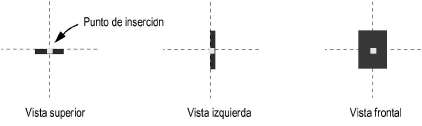
El punto de inserción del símbolo determina si una claraboya se alineará o si se montará sobre la superficie.
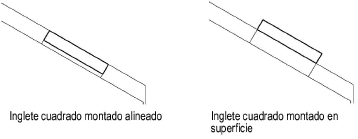
Para insertar una claraboya:
Desde el Administrador de recursos, haga clic en el botón derecho del mouse (Windows) o Ctrl-clic (Mac) sobre un símbolo 3D para usar en la claraboya y seleccione Hacer activo en el menú de contexto. La herramienta Inserción de símbolo se activa automáticamente desde la paleta Básica.
Los símbolos de ventana híbridos y 2D no funcionarán con claraboyas, aunque los símbolos híbridos se pueden usar para crear muescas.
Cambiar a vista Superior/plano.
Haga clic para colocar el símbolo en la ubicación del objeto cubierta o la faceta de cubierta deseada.
Se abrirá el cuadro de diálogo Editar elementos de cubierta.
Haga clic en Editar claraboya.
Se mostrarán los parámetros de la claraboya.
Haga clic para mostrar/ocultar los parámetros.
Haga clic en OK para crear la claraboya (o muesca).
~~~~~~~~~~~~~~~~~~~~~~~~~
